TP-Link TL-WR741ND iestatīšana. Savienojums, Wi-Fi iestatīšana

- 2583
- 267
- Lionel Bashirian
TP-Link TL-WR741ND iestatīšana. Savienojums, Wi-Fi iestatīšana
TP-Link TL-WR741ND ir viens no populārākajiem budžeta maršrutētājiem, kas tirgū tiek pārdots ļoti ilgu laiku. Tas atšķiras no TL-WR740N tikai ar noņemamu antenu, labi, ar citu dzelzs ideju. Labs populārs maršrutētājs, kas ir lieliski piemērots mazai mājai un vairāku ierīču savienošanai. Tas ir TP-Link TL-Wr741nd, un mēs konfigurēsim šajās detalizētajās instrukcijās.

Es jums pastāstīšu un parādīšu, kā savienot TP-Link TL-WR741ND maršrutētāju, kā doties uz iestatījumiem, savienot to ar internetu, iestatīt Wi-Fi tīklu un ievietot paroli. Nav svarīgi, vai jums ir jauns maršrutētājs, vai arī tas jau ir konfigurēts iepriekš, viss izdosies.
Mēs konfigurēsim atbilstoši shēmai
- Mēs savienosim TP-Link TL-WR741ND ar internetu, un mēs savienosim datoru, no kura mēs konfigurēsim.
- Dosimies uz maršrutētāja iestatījumiem.
- Iestatiet interneta savienojumu (WAN).
- Ievietojiet paroli Wi-Fi un iestatiet bezvadu tīklu.
- Iestatiet piekļuves aizsardzību maršrutētāja iestatījumiem.
Iestatot jebkuru maršrutētāju, galvenais ir konfigurēt internetu. Ka maršrutētājs var izveidot savienojumu ar pakalpojumu sniedzēju un saņemt no tā internetu. Ja mūsu TL-WR741ND nevar izveidot savienojumu ar internetu, tad tas nevarēs to izplatīt jūsu ierīcēs. Un tas būs "bez piekļuves internetam" (ierobežots). Bet Wi-Fi tīkla iestatīšana un paroles ievietošana vairs nav grūti.
Ja maršrutētājs jau ir konfigurēts vai mēģinājāt to konfigurēt, tad labāk ir atiestatīt iestatījumus uz rūpnīcu. Lai to izdarītu, noklikšķiniet uz pogas 10 sekundes Wps/atiestatīt Ar maršrutētāju.

TL-WR741ND iestatījumi tiks atiestatīti. Jūs varat turpināt.
Savienojums TP-Link TL-WR741ND
Pievienojiet strāvas adapteri maršrutētājam. Pēc tam pievienojiet kabeli no interneta pakalpojumu sniedzēja vai ADSL modema zilā WAN savienotājā. Ja konfigurējat maršrutētāju no datora, varat izveidot savienojumu ar to, izmantojot tīkla kabeli, kas ir iekļauts. Tas izskatās šādi:

Ja viss ir pareizi savienots, tad tas ir uz pusi no gadījuma. Dažos gadījumos (kad pakalpojumu sniedzējs izmanto dinamisku IP savienojumu), internets nekavējoties darbosies, izmantojot maršrutētāju. Ja jums tas ir, tad varat nekavējoties nonākt iestatījumos un pāriet uz Wi-Fi iestatījumu.
Jūs varat izveidot savienojumu ar Wi-Fi un konfigurēt maršrutētāju bezvadu tīklā, pat no tālruņa vai planšetdatora. Tūlīt pēc maršrutētāja ieslēgšanas parādīsies Wi-Fi tīkls. To nevajadzētu aizsargāt ar paroli, vienkārši izveidojiet savienojumu ar to. Ja tīkls joprojām ir aizsargāts, tad standarta parole (PIN) tiek norādīta no maršrutētāja apakšas uz uzlīmes. Ir vairākas maršrutētāja aparatūras versijas, un jaunajā tīklā pēc noklusējuma parole tiek aprakta.
Kā iet uz TL-WR741ND iestatījumiem?
Pēc savienojuma atveriet datoru (no kura mēs konfigurēsim) jebkuru pārlūku. Adreses joslā sastādiet adresi http: // tplinkwifi.Tīkls, 192.168.Viens.Viens, vai 192.168.0.Viens Un sekojiet tam. Precīza adrese ir norādīta no maršrutētāja apakšas uz uzlīmes. Kur ir norādīts lietotāja vārds un noklusējuma parole, kas ir jānorāda, lai iekļūtu iestatījumos. Standarts: administrators un administrators.

Ieeja vadības panelī izskatās šādi:
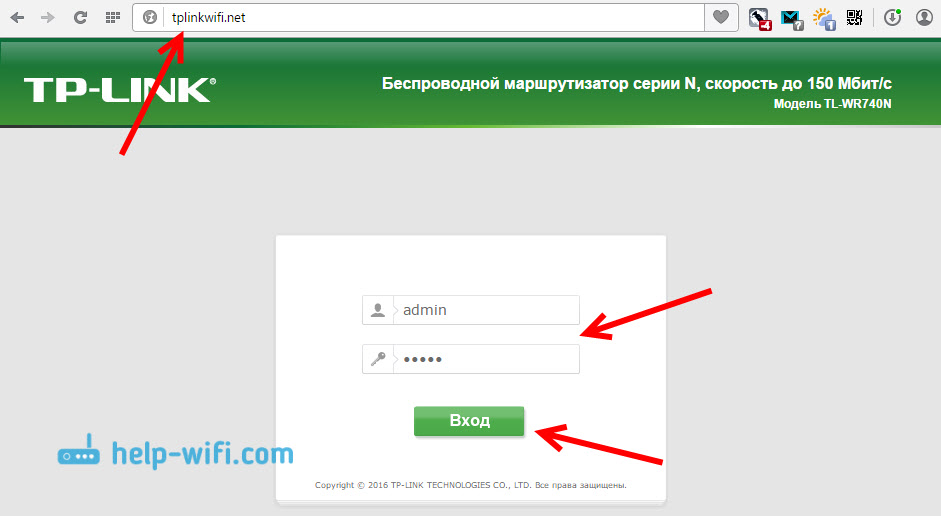
Varbūt noderēs detalizēta instrukcija uz ieejas vadības panelī, un ko darīt, ja neiedziļināties iestatījumos.
Pirms iestatīšanas ieteicams atjaunināt maršrutētāja programmaparatūru. Mums ir īpaša instrukcija šim modelim: maršrutētāja TP-Link TL-WR741ND un TP-Link TL-WR740n programmaparatūra
Interneta savienojuma iestatījums
Ja internets jau darbojas caur maršrutētāju, tad šis solis ir pāriet un pāriet uz bezvadu tīkla iestatīšanu.
Pirms iestatīšanas jums jānoskaidro, kāda veida savienojumu izmanto jūsu interneta pakalpojumu sniedzējs. Kā arī parametri, kas nepieciešami savienošanai (lietotājvārds, parole). Kā uzzināt šo informāciju, ko es šeit uzrakstīju. Ja internets nav nopelnījis tūlīt pēc savienošanas, tad, visticamāk, tas ir PPPOE, L2TP, PPTP vai statisks IP.
Vadības panelī dodieties uz cilni Tīkls (Tīkls) - Wan. Izvēlnē WAN savienojuma tips (Savienojuma tips WAN) No saraksta atlasiet sava veida savienojuma veidu.
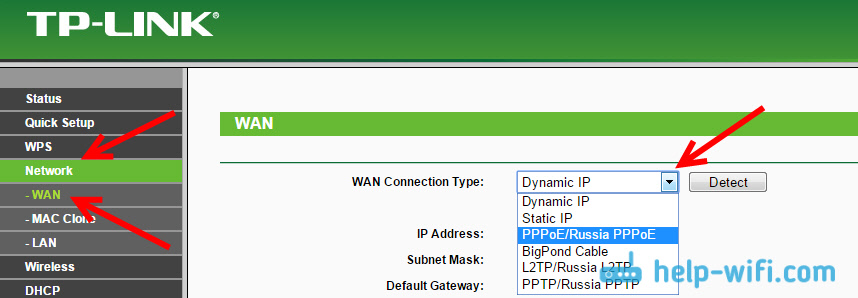
Ja jums ir dinamisks IP, varat nekavējoties saglabāt iestatījumus, un internetam, izmantojot maršrutētāju. Un ja pppoe, un t. D., Tad jums jāiestata nepieciešamie parametri. Parasti tas ir lietotājvārds un parole. Var būt arī IP adrese. Un saglabāt iestatījumus, nospiežot pogu Ietaupīt (Saglabāt).
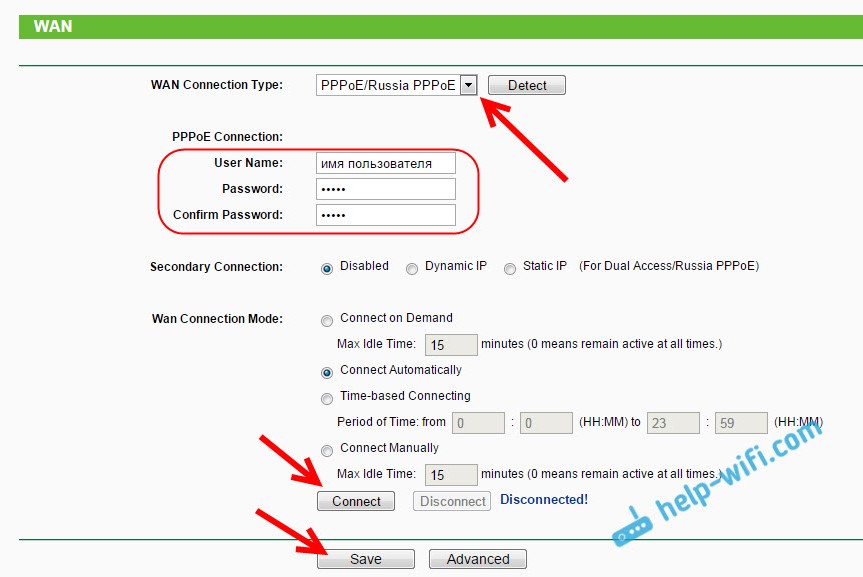
Maršrutētājam jābūt izveidot savienojumu ar pakalpojumu sniedzēju. Dodieties uz šādiem iestatījumiem tikai tad, kad internets, izmantojot TP-Link TL-WR741ND, jau darbosies.
Wi-Fi iestatījums uz TP-Link TL-WR741ND un paroles instalēšanu
Lai iestatītu bezvadu tīklu, dodieties uz cilni Bezdāvīgs (Bezvadu režīms). Tur mums jāmaina nosaukuma Wi-Fi tīkls (bezvadu tīkla nosaukums), jānorāda mūsu reģions un jāsaglabā iestatījumi, nospiežot pogu Ietaupīt.
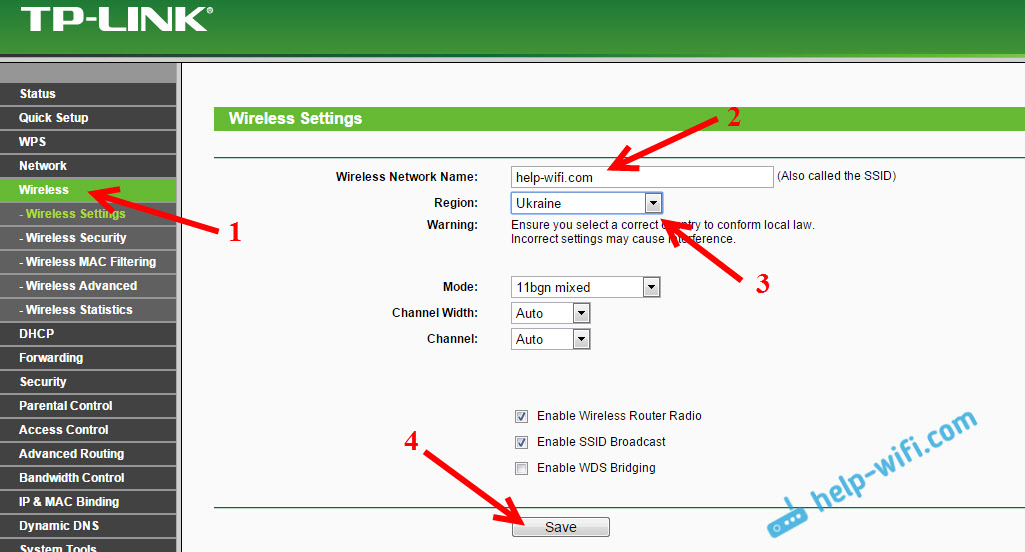
Nekavējoties dodieties uz cilni Bezvadu drošība (Bezvadu aizsardzība). Šeit mēs mainīsim vai iestatīsim paroli mūsu Wi-Fi tīklā.
Izvēlieties vienumu WPA/WPA2 - personīgs. Mēs iestatām versiju un šifrēšanu, kā tas ir manā ekrānuzņēmumā zemāk un laukā Bezvadu parole (Bezvadu tīkla parole) Mēs norādām paroli, ka jūsu tīkls tiks aizsargāts. Vismaz 8 rakstzīmes.
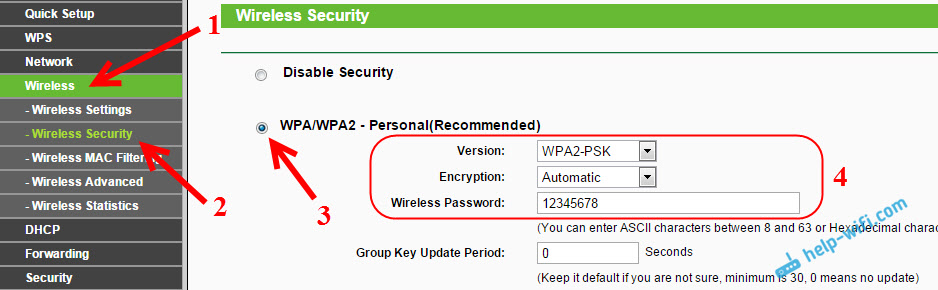
Saglabājiet iestatījumus un pārstartējiet maršrutētāju. Ja jūs jau esat savienojis kādas Wi-Fi ierīces, tad tās būs atkal jābūt savienotām. Galu galā mēs mainījām tīkla un paroles nosaukumu. Un mēģiniet neaizmirstiet par paroli, kuru esat instalējis. Ja jūs aizmirstat, tad šis raksts noderēs.
Paroles maiņa, lai ievadītu iestatījumus
Lai visi, kas savienojas ar jūsu TP-Link TL-WR741ND, nevarētu iedziļināties tā iestatījumos, mums jāmaina standarta paroles administrators. Lai to izdarītu, iestatījumos atveriet cilni Sistēmas rīki (Sistēmas rīki) - Parole (Parole).
Norādiet veco lietotāja vārdu un veco paroli (ja tie vēl nav mainīti, tad admin). Un iestatiet jaunus parametrus. Noklikšķiniet uz pogas Ietaupīt.
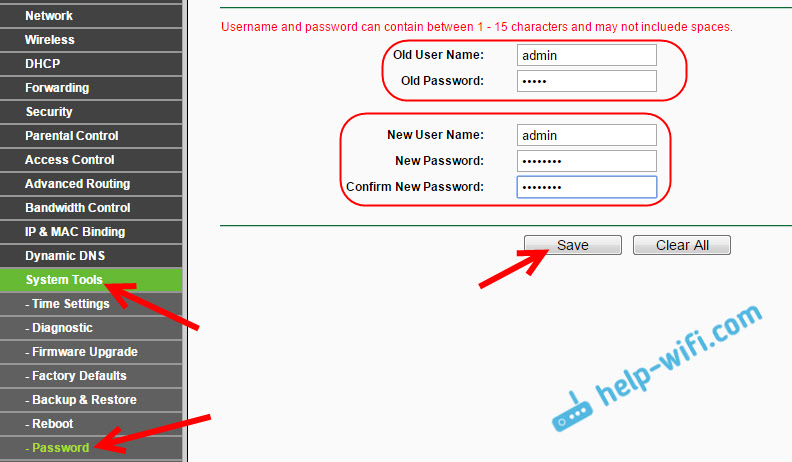
Tagad pie ieejas vadības panelī būs jānorāda izveidotā parole un lietotāja vārds.
Mēs pārbaudījām tikai pamata iestatījumus, kas ir pietiekami, lai maršrutētājs varētu normāli strādāt un izplatīt internetu. Ja vēlaties konfigurēt kaut ko citu, piemēram, izveidojiet portu portus, nomainiet paroli utt. D., Tad skatiet instrukcijas par TP-Link maršrutētājiem šajā kategorijā: https: // help-wifi.Com/kategorija/tp-link/.
Ja jums joprojām ir kādi jautājumi par TL-WR741ND iestatīšanu, tad jautājiet viņiem šī raksta komentāros.
- « Viesu Wi-Fi tīkls ASUS maršrutētājā
- Kas ir divu joslu Wi-Fi maršrutētājs (divu joslu Wi-Fi)? Kā tas darbojas un vai ir vērts iegādāties »

